Ogranicz edycję do zabezpieczonego dokumentu programu Word 2010

Ochrona ważnych dokumentów przed dostępem z zewnątrz byłaby niezwykle korzystna. Czasami podczas pisania dokumentu pojawia się paląca potrzeba…
Aplikacje pakietu Microsoft Office oferują funkcję automatycznego wypełniania dokumentów i arkuszy kalkulacyjnych. W tym poście pokażemy Ci, jak korzystać z funkcji automatycznego wypełniania dokumentów Word 2010 i arkuszy kalkulacyjnych Excel 2010.
Excel 2010
Uruchom program Excel 2010 i otwórz arkusz kalkulacyjny, w którym chcesz szybko wypełnić żądane pola. Na przykład dołączyliśmy arkusz z polami numeru rejestracyjnego i nazwiska.
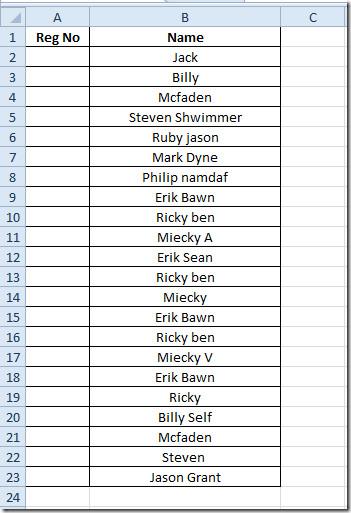
Teraz użyjemy funkcji RANDBETWEEN, która losowo wypełni pola w określonym zakresie. Podstawowa składnia funkcji RANDBETWEEN to:
=RANDBETWEEN(dół,góra)
Zapiszemy tę funkcję w pierwszym wierszu pola Nr rejestru jako:
=LOS MIĘDZY(47,75)
Pierwszy argument to 47, czyli minimalna wartość zakresu, a 75 to wartość maksymalna. Zatem zakres będzie się mieścił w przedziale od 47 do 75. Wyświetli się liczba losowa, jak widać na poniższym zrzucie ekranu.
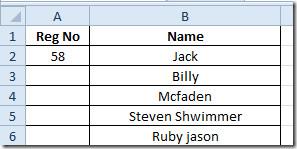
Aby zastosować tę opcję w polu, wystarczy przeciągnąć znak plus znajdujący się na końcu komórki w kierunku kolumny.
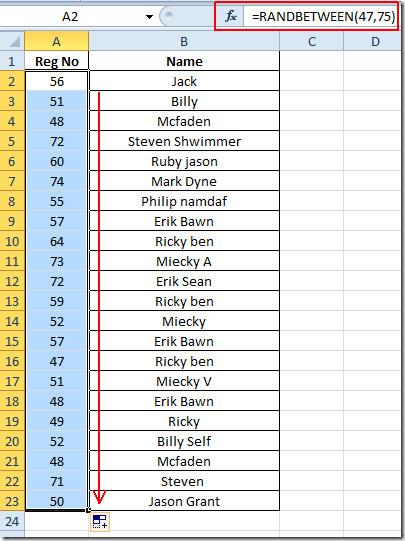
Wartości w polu będą się cały czas zmieniać, więc aby je zachować, wystarczy kliknąć wartości prawym przyciskiem myszy, w obszarze Opcje wklejania kliknąć przycisk Wklej wartości.
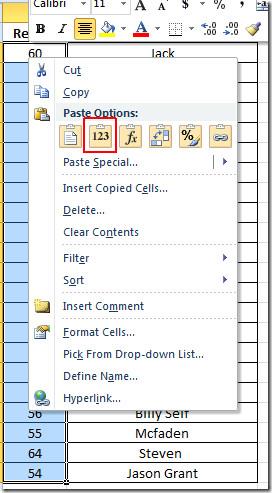
Słowo 2010
Musisz napisać w Wordzie tę samą funkcję co:
=rand()
Po naciśnięciu Enter zobaczysz akapit z automatycznym wypełnieniem.
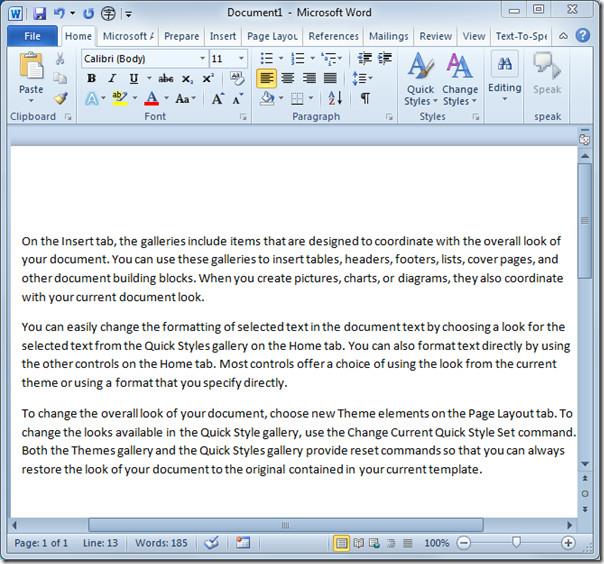
Innym miejscem zawierającym wypełniacz tekstu, który jest szeroko stosowany w projektowaniu stron internetowych i innych prototypach jest:
Lorem ipsum dolor sit amet, consectetur adipisicing elit……
Aby wypełnić dokument Word tym wypełniaczem zastępczym, należy go wpisać jako
=lorem()
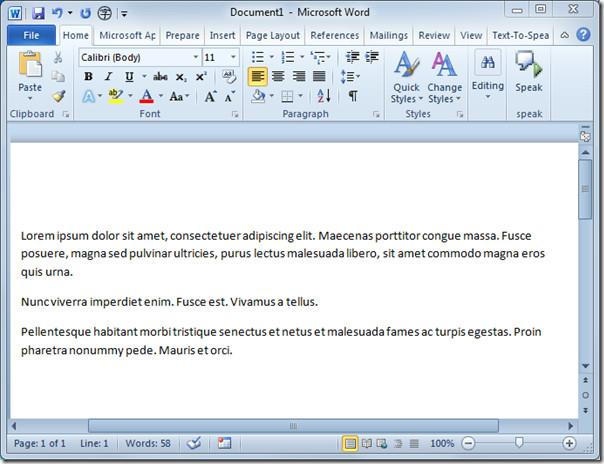
Możesz również sprawdzić wcześniej omówione przewodniki dotyczące osadzania arkuszy kalkulacyjnych programu Excel w programie Word 2010 oraz importowania arkuszy kalkulacyjnych do programu Word 2010 .
Ochrona ważnych dokumentów przed dostępem z zewnątrz byłaby niezwykle korzystna. Czasami podczas pisania dokumentu pojawia się paląca potrzeba…
Jedną z zalet systemu zarządzania relacyjnymi bazami danych, takiego jak Access 2010, jest łatwe konfigurowanie tabel i relacji z ograniczeniami, aby
W programie MS Access funkcja IIF zwraca jedną wartość, jeśli określony warunek ma wartość PRAWDA, lub inną wartość, jeśli ma wartość FAŁSZ. Funkcja IIF
Wykresy i grafy to doskonały sposób na prezentację danych. Program Microsoft Excel 2010 oferuje niemal każdy typ wykresu i ułatwia jego rysowanie, dzięki czemu
Odstępy są bardzo ważne podczas tworzenia dokumentów, ponieważ wpływają na ich wygląd i prezentację. Możesz je łatwo zwiększyć lub zmniejszyć.
Aplikacje pakietu Microsoft Office zapewniają najłatwiejszy sposób dostosowywania wstążki, kart i paska narzędzi Szybki dostęp, ale co zrobić, gdy trzeba zainstalować nową kopię?
Wykonywanie różnych operacji w programie Access nie jest takie proste, ponieważ RDBMS (system zarządzania relacyjnymi bazami danych) wymaga określonej składni i ograniczeń
Prawie każdy dokument zawiera informacje takie jak: ukryty tekst, informacje o obiekcie, dane osobowe (informacje identyfikujące: nazwisko autora) i inne
Wykresy to jedna z najważniejszych funkcji programu Excel, ale czasami trzeba ich używać w inny sposób. Spróbujemy stworzyć histogram porównawczy.
Zwykle przechowujemy dane w wielu arkuszach kalkulacyjnych, aby sprawdzać dane dla każdego wystąpienia i przeglądać je indywidualnie, ale byłoby wspaniale połączyć wszystkie




![Eksport/import ustawień wstążki i paska narzędzi szybkiego dostępu [Office 2010] Eksport/import ustawień wstążki i paska narzędzi szybkiego dostępu [Office 2010]](https://tips.webtech360.com/resources8/r252/image-8447-0829093801831.jpg)



